教學原文參考:皮膚美化 ( 消除痘痘 )
這篇文章會介紹使用 GIMP 的仿製工具,將一張臉上長滿痘痘的人像照片,修飾成沒有痘痘的美麗肌膚。

首先在網路尋找一張臉上有痘痘的人臉圖片 ( 也可以直接使用自己電腦中的圖片或照片 ),例如前往「pixabay.com」,就能找到許多可以免費使用的圖片,從中挑選一張有痘痘的人臉作為範例圖片 ( 搜尋 acne ),用瀏覽器開啟圖片後,在圖片上按下滑鼠右鍵,點選「另存圖片」,將圖片存到電腦硬碟中。
打開 GIMP,選擇「檔案 > 開啟」,開啟剛剛存下來的圖片。
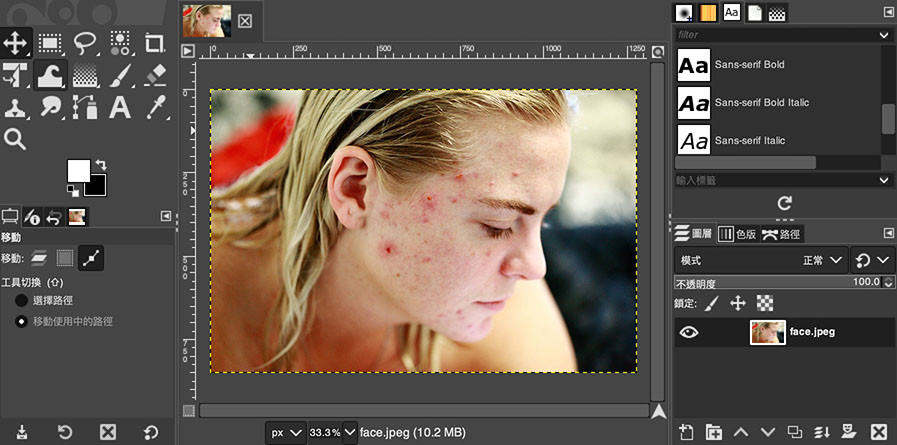
前往圖層面板,點擊下方「建立圖層複本」,複製人臉圖層,並將複製的圖層命名為「修圖」。
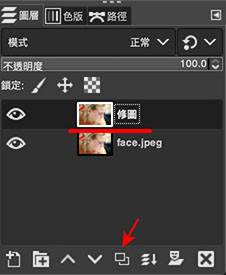
點選左上「仿製」工具,調整仿製工具筆刷 ( 筆刷的透明度、大小和硬度,可以隨需求調整 )。
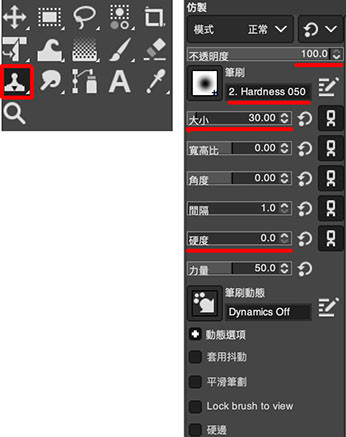
回到圖片上,按住鍵盤的 Ctrl ( Mac 是 command ) 鍵,在「想要仿製的位置」( 通常是附近沒有痘痘的皮膚 )按下「滑鼠左鍵」。

接著將滑鼠移到要遮蔽的痘痘上方,按下「滑鼠左鍵」,就會將剛剛仿製的部分,用筆刷的方式畫上。
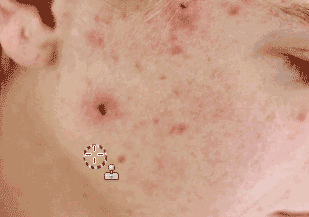
重複上述步驟,就能逐步將臉上的痘痘去除 ( 可以稍微保留一點細微的痘痘,讓皮膚更為自然 )

大家好,我是 OXXO,是個即將邁入中年的斜槓青年,如果對我有點興趣(笑,可以與我聯繫,一起來做點有玩又有創意的東西吧!
